Cómo saber qué procesador tiene tu PC y sus características

Si quieres saber qué procesador tiene tu PC pero no sabes cómo hacerlo, no te preocupes, es muy sencillo y en este artículo Te explicamos, paso a paso, todo el proceso. También te daremos varias opciones para que puedas conocer, en muy poco tiempo, desde la información más básica sobre el procesador hasta todos sus detalles clave.
Antes de entrar en materia, creo que deberíamos preguntarnos por qué es recomendable saber qué procesador tiene nuestro PC. el procesador es uno de los componentes clave de cualquier equipo. Su peso está fuera de toda duda, y saber qué procesador tiene tu PC te ayudará a tener claro aspectos tan importantes como:
- Su poder, en términos generales.
- Su antigüedad, y la arquitectura que utiliza.
- Si es o no compatible con 64 bits.
- Las posibilidades de actualizar su equipo.
- Las aplicaciones, sistemas operativos y juegos que podrá utilizar (salvo que no cumpla con los demás requisitos de estos).
Cómo saber qué procesador tiene tu PC: Tres opciones
La primera opción es la más rápida, y también la más fácil. Si usa Windows, haga clic derecho en el icono de su PC, selecciona propiedades y te aparecerá lo que puedes ver en la imagen adjunta, el modelo de tu procesador, la cantidad de núcleos que tiene y la velocidad de reloj base. Esta información es muy básica, pero suficiente para hacernos una idea de la potencia y capacidades de nuestra CPU.
Si no tienes activado el ícono de tu PC (“Esta Computadora”) para que aparezca en el escritorio, no te preocupes, puedes activarlo haciendo clic derecho en el escritorio y siguiendo el camino “Propiedades > Temas > Iconos de escritorio”. Una vez allí marcamos la casilla correspondiente para mostrar ese icono en el escritorio.
En caso de que no solo quieras saber qué procesador tiene tu PC, sino que también quieras información más específica, presiona la tecla de Windows, escribe «Administrador de tareas», ve al primer resultado y haz clic en la pestaña de rendimiento. En su, elija la sección «CPU»y podrás visualizar en tiempo real la velocidad del procesador, la cantidad de núcleos e hilos y las cantidades de memoria caché L1, L2 y L3.
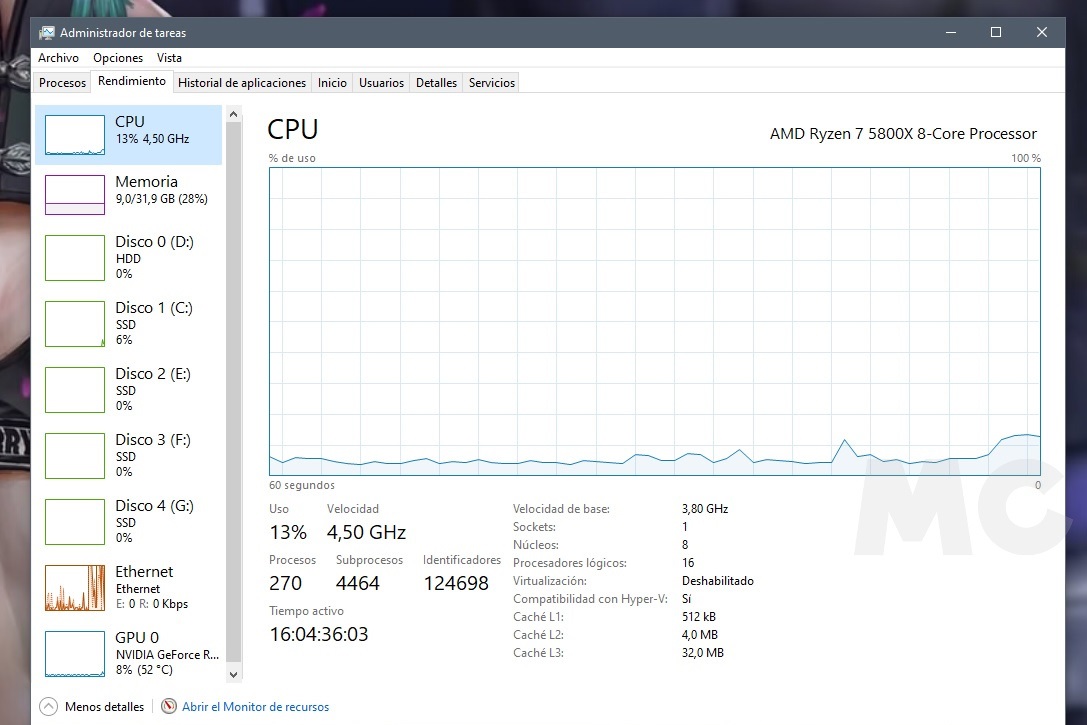
También existe una tercera opción que, personalmente, me parece la mejor si queremos tener claro todas las claves de procesador que tiene nuestro PC, usar la aplicación CPU-Z. Esta aplicación es totalmente gratuita, muy ligera.Apenas consume recursos y además cuenta con un sencillo test de rendimiento integrado que nos permitirá ver, y comparar, cómo se comporta nuestro procesador frente a otros modelos de distintas generaciones.
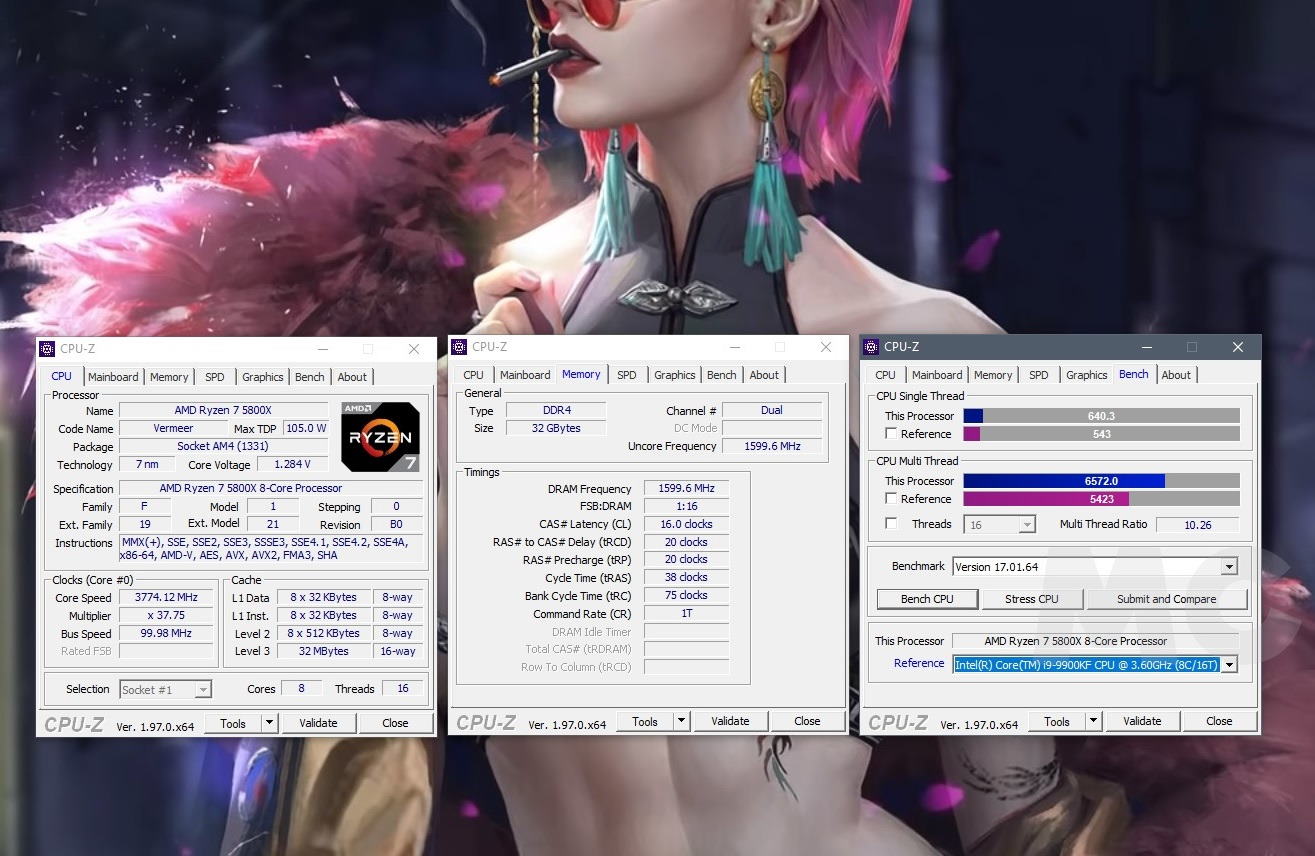
Para usarlo, solo tenemos que descargarlo e instalarlo. Una vez hecho lo ejecutamos y directamente nos aparecerá un resumen con todas las características de nuestro procesador. En las diferentes pestañas de la aplicación podemos acceder a información adicional en otros componentes, como la memoria RAM, y pasar el test de rendimiento integrado del que te hemos hablado anteriormente.
Si tienes alguna duda, puedes dejarla en los comentarios y te ayudaremos a resolverla. También recuerda que cuando averigües qué procesador tiene tu PC puede usar su nombre para encontrar más información en el sitio web del fabricante.
